
Si vous voulez voir une liste de tous les débiteurs, vous pouvez utiliser le rapport "Débiteurs" .
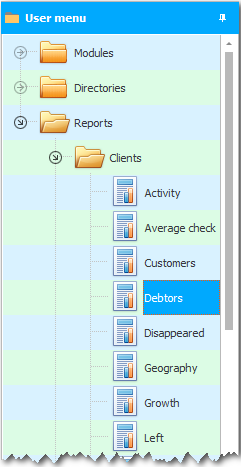
Le rapport n'a pas de paramètres . Les données seront affichées immédiatement.
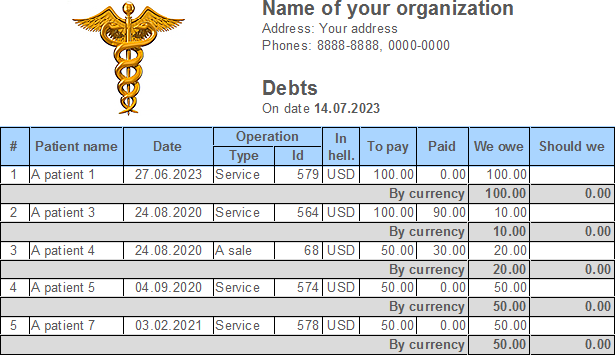
Il est très pratique de voir la liste complète des débiteurs. Après tout, si vous pratiquez la libération de services ou de biens à crédit, il y aura beaucoup de débiteurs. Une personne peut en oublier plusieurs. La liste papier n'est pas fiable. Et la liste électronique des débiteurs est à la fois plus fiable et plus pratique.
Dans le rapport sur les débiteurs, la liste de toutes les dettes est regroupée par nom de client. Ainsi, nous recevons non seulement une liste de tous les débiteurs, mais également une ventilation détaillée de leurs dettes.
Les informations sur les dettes comprennent : la date de réception des biens ou des services, le montant de la commande et le montant déjà payé. Ainsi, on peut voir si une partie de la dette a déjà été remboursée ou si le client doit la totalité du montant.
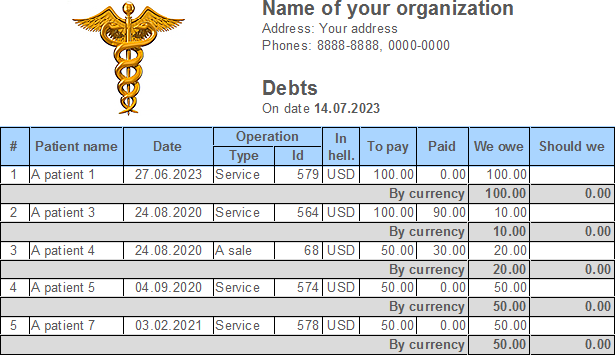
Notez que les deux dernières colonnes du rapport sur le débiteur s'intitulent ' Nous appartenant ' et ' Nous appartenant '. Cela signifie que ce registre comprendra non seulement les clients qui n'ont pas entièrement payé nos services, mais également les fournisseurs de biens qui n'ont pas reçu le paiement intégral de notre part.
Il n'est pas nécessaire qu'une analyse mineure fasse l'objet d'un rapport séparé. Ceci est considéré comme une mauvaise pratique de programmation. ' Universal Accounting System ' est un logiciel professionnel. Dans celui-ci, une analyse mineure est effectuée rapidement directement dans le tableau avec quelques actions de l'utilisateur. Nous allons maintenant montrer comment cela se fait.
Ouvrir le module "visites" . Dans la fenêtre de recherche qui apparaît, sélectionnez le patient souhaité.
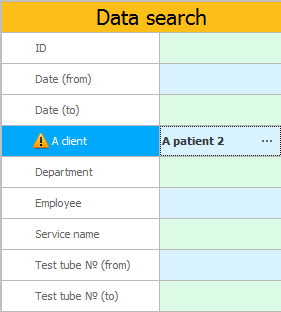
Cliquez sur le bouton "Recherche" . Après cela, vous ne verrez que les visites de la personne spécifiée.
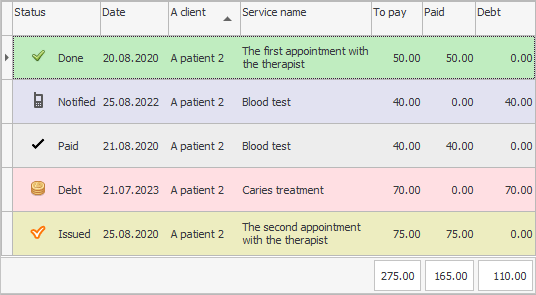
Maintenant, nous devons filtrer uniquement les visites chez le médecin qui ne sont pas entièrement payées. Pour cela, cliquez sur l'icône ![]() filtrer dans l'en-tête de colonne "Devoir" .
filtrer dans l'en-tête de colonne "Devoir" .
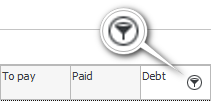
Sélectionnez ' Paramètres '.
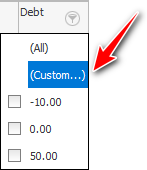
En ouvert ![]() Dans la fenêtre des paramètres de filtre , définissez une condition pour afficher uniquement les visites de patients qui ne sont pas entièrement payées.
Dans la fenêtre des paramètres de filtre , définissez une condition pour afficher uniquement les visites de patients qui ne sont pas entièrement payées.
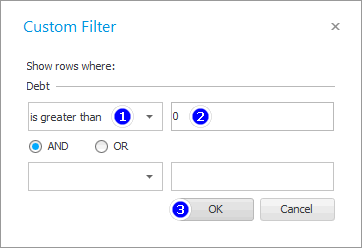
Lorsque vous cliquez sur le bouton ' OK ' dans la fenêtre de filtre, une autre condition de filtre sera ajoutée à la condition de recherche. Désormais, vous ne verrez que les services qui n'ont pas été payés en totalité.
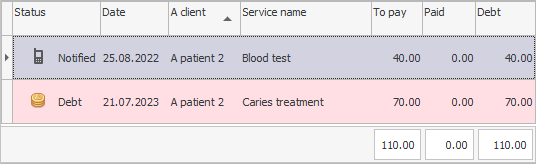
Ainsi, le patient peut non seulement annoncer le montant total de la dette, mais aussi, le cas échéant, lister certaines dates de visite chez le médecin pour lesquelles aucun paiement n'a été effectué pour les services rendus.
Et le montant total de la dette sera visible juste sous la liste des services.
![]() Vous pouvez également générer un document qui inclura l'historique des commandes des clients . Il y aura également des informations sur la dette.
Vous pouvez également générer un document qui inclura l'historique des commandes des clients . Il y aura également des informations sur la dette.
Voir ci-dessous pour d'autres sujets utiles :
![]()
Système comptable universel
2010 - 2024